Tidligere i år slapp Simrad sin egen app for iOS og Android som var en slags klone av tidligere C-Map Embark (nå C-Map Boating), men med flere funksjoner spisset mot Simrad sine kartplottere. Med softwareoppdatering 20.0 som kom i juni ble det også introdusert funksjonalitet for å bl.a. synkronisere ruter og wayponts mellom Simrad app og Simrad kartplottere i Go, NSS og NSO-serien. Jeg har testet både app og synkronisering mot plotter, og i denne artikkelen tar vi en titt på hvordan dette fungerer.

Først litt generelt om appen som altså er tilgjengelig både for iOS og Android enheter og heter «Simrad: Boating & Navigation». Appen finnes i både en gratis versjon og en premiumversjon som krever betaling. I gratisversjonen får du stort sett alt du trenger:
Gratis oppdaterte kart
Registrering av Simrad kartplottere og Lowrance Ghost trollingmotor
Opprettelse og synkronisering av waypoints, ruter og spor
Auto-routing (velg to punkter og appen foreslår en trygg rute mellom dem)
Points of interest (interessepunkter som marinaer, brygger, butikker etc.)
Social Traffic (dele posisjonen din med andre via appen)
I tillegg kan du bygge på med mer funksjonalitet om du vil betale for premiumversjonen:
Høyoppløselig dybdekart (mer detaljer)
Offline kart (last ned og bruk i områder uten mobildekning)
AIS-mottaker
5-dagers værvarsel i appen
Selv har jeg testet denne appen både i gratisversjon og betalingsversjon, men denne artikkelen er basert på premiumversjonen for iPhone og kartplotteren som er brukt er en Simrad NSS Evo3S med softwareversjon 20.0.
Hvordan kommer du i gang?
Appen lastes ned fra App Store om du har en iPhone eller via Google Play om du har en Androidbasert telefon. Når du har lastet ned appen og registrert deg som bruker er du klar til å koble deg opp mot kartplotteren din. For Simrad er det Go, NSS og NSO-serien med software versjon 20.0 eller nyere som er kompatible. Etter oppdatering av kartplotteren får du opp denne skjermen ved oppstart:

Her velger du "Get started". Merk at for å komme videre må kartplotteren ha påslått wifi og være satt opp som tilgangspunkt (slik at du får koblet til plotteren via wifi). Du får da opp denne skjermen:

Nå tar du frem telefonen, åpner Simrad App, går til "Mine enheter" via menyen og trykker på plusstegnet nederst til høyre for å legge til ny enhet.

Du blir nå bedt om å velge om du skal legge til en Lowrance Ghost trollingmotor eller en kartplotter. Velg å legge til kartplotter.

Du vil nå bli bedt om å slå på kartplotteren din, hvilket vi allerede har gjort så vi velger bare "kartplotteren er slått på". Videre blir du bedt om å gi tilgang til telefonens kamera (merk at det i skrivende stund er en liten feil i appen her. Knappen du skal trykke på for å gi tilgang til kamera har fått teksten "Tillat meldinger". Dette er selvsagt feil, den gir tilgang til kamera. Dette blir rettet i neste versjon av appen). Når du har trykket på knappen vil telefonen varsle deg om at Simrad App vil ha tilgang til kameraet. Trykk OK på denne. Du vil nå bli bedt om å finne QR-koden på kartplotteren din:

Velg "Jeg ser en QR-kode" og plasser så koden i søkeren på kameraet ditt. Appen leser da nødvendig informasjon og du får opp denne skjermen:

Trykk "Fortsett", og telefonen vil varsle deg om at Simrad App vil koble til kartplotteren din. Velg "Koble til".

Vent en liten stund mens appen kobler seg til kartplotteren. I neste skjermbilde får du mulighet til å gi kartplotteren et egendefinert navn eller å godta det som blir foreslått:

Voila! Verre var det ikke! Nå er Simrad appen og kartplotteren koblet sammen.

Tilsvarende skjerm vil også nå vises på kartplotteren din.

Brukergrensesnitt og oppsett av appen
Før vi går noe videre skal vi ta en titt på brukergrensesnittet og sette opp litt innstillinger i appen. I appens hovedvindu er du mulighet til å velge to ulike "modus", et for planlegging, typisk når du ikke er i båten og bare skal administrere ruter, waypoints eller annet eller du skal planlegge en rute.

Den andre "modusen" bruker du når du er i båten og skal navigere på vannet. Avhengig av hvilken modus du velger vil det vises ulik informasjon på skjermen.

Før du begynner å ta i bruk appen skal vi ta en titt på innstillingene. Disse finner du via menyen øverst til venstre i appen. Her har du i det øverste nivået mulighet til å sette en hjemmehavn dersom du har en fast plass du har båten din. Videre nedover har du også mulighet til å sette opp valg av enheter for lengde, hastighet, koordinater, temperatur og vindhastighet.

Går vi inn på "Kart" kan du velge mellom "Klassisk" visning eller "Kontur". Sistnevnte gir deg detaljerte dybdekurver i kartet. Videre har du mulighet til å velge å inkludere tre ulike kartlag, "Skjærgårdsguide", "Sosial trafikk" og "AIS". (Sistnevnte er kun tilgjengelig dersom du har premiumversjonen av appen.)

Scroller du videre nedover får du også mulighet til å sette høyde- og dybdegrense i kartet.

Hvis vi går opp et hakk igjen og ser på instillinger under "Ruter" så har du her muligheten til å oppgi marsjfart. Denne verdien brukes til å beregne tidsforbruk ved kjøring av ulike ruter. I tillegg har du også her mulighet til å sette høyde- og dybdegrense, men i motsetning til tilsvarende valg under "Kart" avgjør disse hvordan appen gjør bevisste valg under generering av automatiske ruter. Dersom høydegrense er satt til 3 meter vil det ikke beregnes rute under bruer som er lavere enn 3 meter. Dersom dybdegrense er satt il 1.5 meter vil det ikke beregnes automatisk rute i områder som er grunnere enn 1.5 meter.

Det finnes en rekke flere innstillinger du kan justere på, men vi begrenser oss i denne omgang til det vi har gått gjennom her. Når dette er satt opp kan vi gå videre til synkronisering av ruter og waypoints.
Synkronisering av ruter og waypoints
Nå som app og plotter er koblet sammen og vi har satt opp innstillingene i appen kan vi begynne å se litt nærmere på det som nå har dukket opp av ny funksjonalitet. Trykker du på "Power" knappen på kartplotteren vil du få opp hurtigmenyen og her vil du nå se et nytt ikon nederst til høyre:

Dersom du nå trykker på Simrad Registration vil du få opp en ny skjerm som ber deg logge på med din Simrad App konto. Merk at kartplotteren på dette tidspunktet må være koblet til internett via wifi. Tast inn samme brukernavn og passord som du registrerte deg med i Simrad appen.

Trykk "Save" og du får opp en ny skjerm:

Her får du nå mulighet til å synkronisere automatisk med appen hver gang du er koblet til internett dersom du ønsker dette. Jeg lar dette være slått av men trykker "Synchronize now". Merk at det som skjer nå er at alt av waypoints, ruter og spor blir synkronisert og gjort tilgjengelig i appen på telefonen din, som vist i bildet under her.

Nå kommer vil til den virkelige gulroten. Nå skal vi nemlig opprette en rute i appen og så synkronisere slik at den blir tilgjengelig på kartplotteren. Og ikke bare skal vi opprette en rute, vi skal bruke "Auto-routing" funksjonen, dvs. velge et start- og endepunkt og la appen beregne en trygg rute mellom punktene. Jeg velger meg min hjemmehavn i Sota innerst i Drammensfjorden og destinasjonen er gjestehavna i Holmsbu. Fra hovedvinduet velger du "Planlegg" og så "Automatisk rute".

Vi antar her at du sitter hjemme i sofaen og velger derfor "Velg fra kartet" i neste vindu som dukker opp. Alternativt kan du også velge å søke på navn dersom startpunktet er registrert som et interessepunkt i kartet.

Jeg zoomer meg inn på min hjemmehavn som er Sota innerst i Drammensfjorden og setter markøren rett utenfor bryggeområdet. Jeg trykker så på "Lagre".
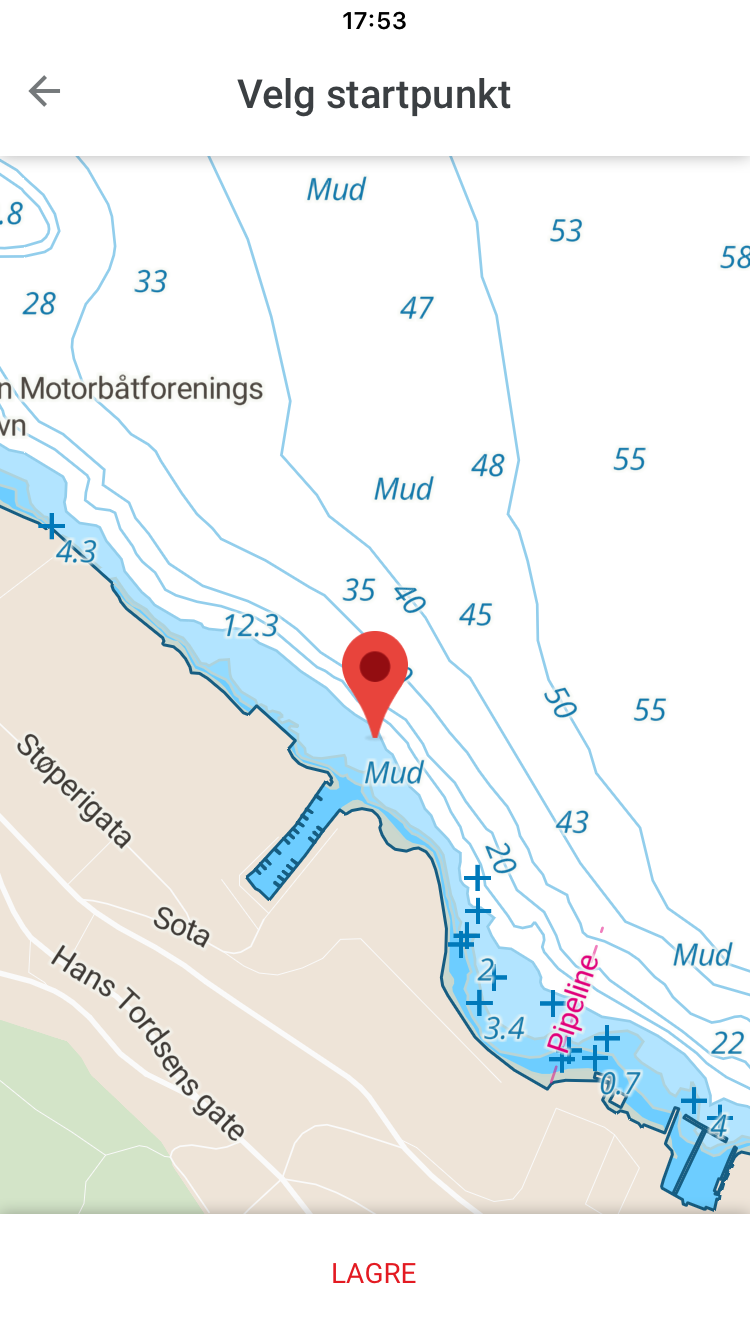
Du blir så bedt om å velge destinasjon. Samme prosedyre her, velg fra kart og plasser markøren eller søk på navnet til destinasjonen og velg fra listen med forslag.

Igjen, trykk "Lagre". Appen vil nå foreslå en trygg rute mellom de to punktene.

Som vist i bildet over her, ikke bare har appen laget ruten din automatisk, men har du premiumversjonen vil du også få opp værvarslet for denne strekningen samtidig. Nederst ser du hvor lang tid det tar å kjøre ruten (basert på hva du har oppgitt som marsjfart under "Instillinger" i appen) samt lengden på ruten. Trykk "Lagre" dersom du vil bruke denne ruten. Du vil da få muligheten til å gi ruten et navn og evt. overstyre antatt marsjhastighet på strekningen. Trykk så lagre.

Nå skal vi gå tilbake til kartplotteren og synkronisere via hurtigmenyen. Ruten vi har laget vil da dukke opp under ruter etter etter synkronisering.

Trykker vi oss inn på ruta får vi opp en liste over alle rutepunktene og velger vi "Start" får vi spørsmål om vi skal kjøre ruta fremover eller i revers, altså fra destinasjon til mål.

Vi velger fremover. Har du en autopilot installert i båten så vil du få spørsmål om du ønsker å igangsette autopiloten.

Enten du velger å igangsette autopilot eller kjøre manuelt så vil nå ruta du laget hjemme i sofaen i Simrad appen være aktiv på kartplotteren din!

Du kan synkronisere waypoints og spor på akkurat samme måte som jeg har gått gjennom synkronisering av ruter så jeg går ikke spesifikt gjennom dette.
Oppsummering
Med Simrad App og en Simrad kartplotter (Go, NSS eller NSO-serien med softwareversjon 20.0 eller nyere) har du nå mulighet til å planlegge fisketuren eller familieturen hjemme i sofaen før du drar ut. Ruter og waypoints synkroniserer du enkelt til kartplotteren når du er på vannet. Simrad App kan også brukes som en "standalone" løsning for navigasjon i mindre båter uten kartplotter.
Selv om førstegangs registrering og oppsett kan virke omfattende ved første øyekast så tar prosessen ikke lang tid, og det er definitivt verdt det når enhetene er registrert og du kan synkronisere sømløst mellom dem. Det er også grunn til å tro at det vil bli introdusert mer funksjonalitet for denne appen etterhvert, personlig ville jeg f.eks. satt pris på om jeg kunne fjernstyre kartplotteren min direkte i Simrad App istedet for å bruke Link-appen.
Jeg har brukt Embark tidligere og nå Simrad App en stund og er kjempefornøyd med de muligheter det gir meg. Har du en Simrad kartplotter som er kompatibel vil jeg absolutt anbefale å teste ut Simrad App!
Hilsen Atle (Simrad ambassadør)
Hei. Prøver og finne hvor jeg kan sette opp høyde på båten? ser det er det i skreddersy ditt kart her, men ikke i appen som er nå. Har bare mulighet til og sette opp dybde.
Flott artikkel! Finnes Simrad-appen også til PC?